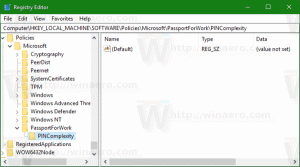Fluent Design en Windows 10 Mail and Calendar se implementa públicamente
Con Windows 10 Fall Creators Update, Microsoft presentó su visión para el futuro del diseño de interfaces de usuario. La empresa comenzó a agregar más y más Elementos de diseño fluido a sus propias aplicaciones de origen, incluido el menú Inicio, Calculadora, Mapas, Tienda, Ajustes y Música Groove. Una nueva versión de las aplicaciones Calendario y Correo obtuvo un aspecto refinado con bits de Fluent Design en la interfaz de usuario.
Esta actualización se lanzó previamente a la Insiders de Fast Ring. La interfaz de usuario de las aplicaciones viene ahora con desenfoque y presenta el efecto de resaltado revelador. Así es como se ve.
El registro de cambios oficial menciona los siguientes cambios.
El correo y el calendario tienen un nuevo y refrescante diseño visual y una foto de fondo.
Elija entre cientos de colores nuevos para alegrar sus calendarios.
- Seleccione la flecha junto al calendario que le gustaría cambiar.
- Seleccione Mas colores.
- Arrastre el control deslizante para elegir un color.
Fluent Design es la nueva interfaz de usuario de Windows 10, anteriormente conocida por su nombre en código "Proyecto NEON". Es un nuevo lenguaje de diseño que se centra en la simplicidad y la coherencia junto con animaciones geniales. También agrega efectos similares a Aero Glass de Windows 7 al marco y controles de la aplicación Universal.
Consejo: puedes deshabilitar los efectos visuales de Fluent Design en Windows 10.
Los aspectos clave del Microsoft Fluent Design System son los siguientes.
Material: Una solución gráfica que emula la sensación "sensorial y vigorizante" de los materiales de los que están hechas las cosas que nos rodean.
Movimiento: Un conjunto de animaciones que dan una idea de cómo interactuar con los nuevos elementos de la interfaz de usuario, como el menú de una aplicación que abre o llama la atención del usuario sobre los controles y los menús desplegables que aparecen en la pantalla.
Luz: Destacados suaves de botones y funciones importantes para llamar la atención del usuario.
Profundidad: Animaciones de transición que dan la impresión de abrir el siguiente nivel o capa de datos presentados por la aplicación.
Personalmente, me gusta el efecto de transparencia aplicado a la aplicación. ¿Y usted? ¿Te gusta este cambio?